Овај водич ће говорити о употреби ГитЛаб-а.
Како користити ГитЛаб?
Да бисте користили ГитЛаб, пратите наведене кораке:
- Пређите у Гит спремиште.
- Направите и додајте нову датотеку.
- Сачувајте све додате модификације у Гит спремишту.
- Преусмерите на ГитЛаб налог и копирајте жељени УРЛ удаљеног пројекта.
- Додајте удаљени УРЛ тако што ћете извршити „ гит ремоте адд <ремоте-наме> <ремоте-урл> ” команда.
- Користити ' гит пусх -у <име-удаљеног> <име-гранке> ” за промену свих локалних промена на ГитЛаб сервер.
Корак 1: Идите до локалног спремишта
Пре свега, отворите Гит услужни програм и пређите у локално спремиште извршавањем следеће команде:
цд „Ц:\Корисници \н азма\Гит\демо8'
Корак 2: Иницијализујте спремиште
Затим покрените „ вруће је ” команда за иницијализацију тренутног спремишта:
вруће је
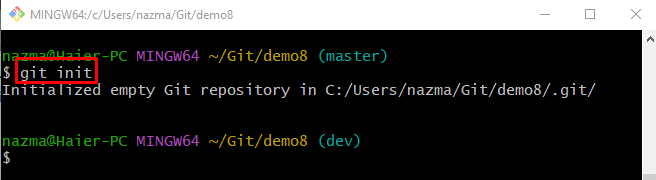
Корак 3: Креирајте датотеку
Да бисте направили нову датотеку у спремишту, покрените дату команду:
додирнути филе1.ткт 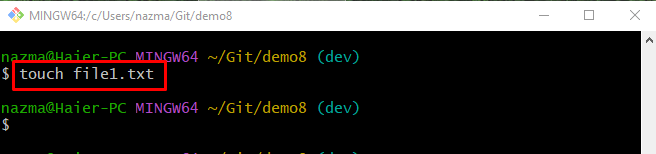
Корак 4: Пратите промене
Након тога, гурните све додате промене у индекс праћења користећи дату команду:
гит адд . 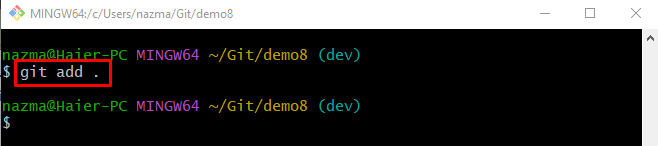
Корак 5: Сачувајте промене
Сада извршите „ гит цоммит ” команда заједно са -м “ заставица за поруку урезивања за чување свих додатих модификација у Гит спремиште
гит цоммит -м 'направљена нова датотека' 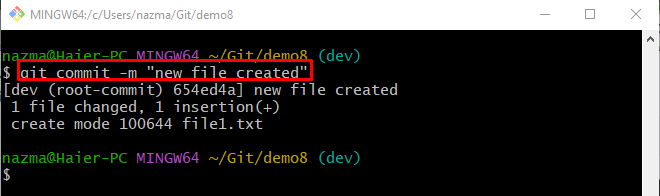
Корак 6: Копирајте УРЛ ГитЛаб пројекта
Након што то урадите, пређите на свој ГитЛаб налог и копирајте његов ХТТПС УРЛ:
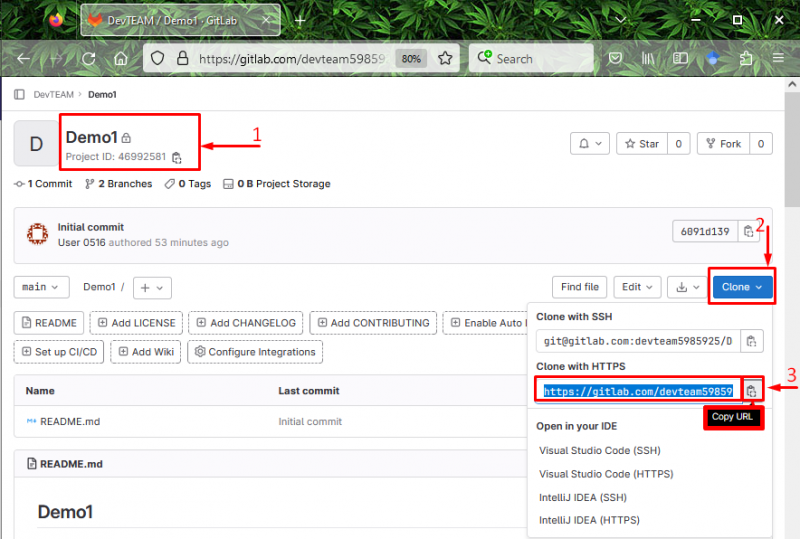
Корак 7: Додајте удаљени УРЛ
Сада додајте удаљени УРЛ у Гит локално спремиште тако што ћете покренути следећу команду заједно са удаљеним именом:
гит даљински додај порекло хттпс: // гитлаб.цом / девтеам5985925 / демо1.гит 
Корак 8: Потврдите додату удаљену УРЛ адресу
Да бисте проверили да ли удаљени УРЛ није додат, користите „ гит даљински -в ” команда:
гит даљински -ин 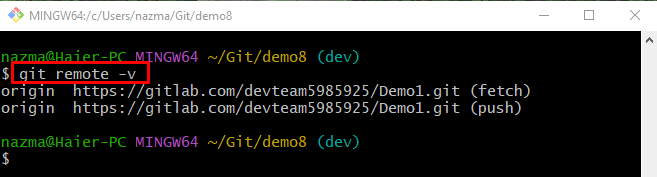
Корак 9: Гурните локалне промене на ГитЛаб Ремоте Хост
Покренути ' гит пусх ” заједно са „ -ин ” ознака која се користи за подешавање наведене гране као гране за праћење и удаљеног имена:
гит пусх -ин порекло девКада корисници први пут унесу локалне промене на удаљени сервер, он ће затражити пријаву помоћу вашег претраживача на ГитЛаб. Да бисте то урадили, унесите акредитиве у обавезна поља:
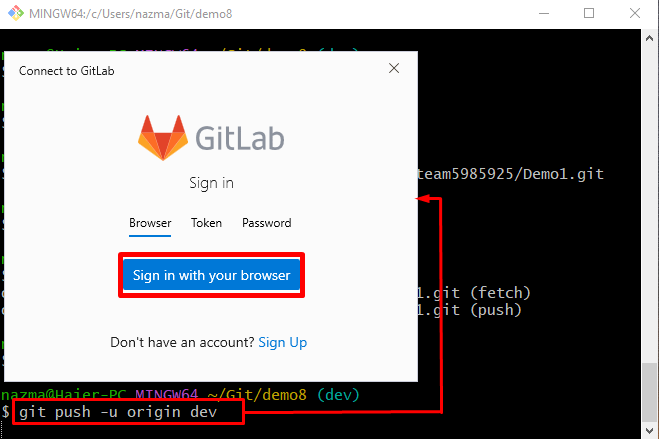
Након тога, све локалне промене ће бити гурнуте на удаљени сервер:
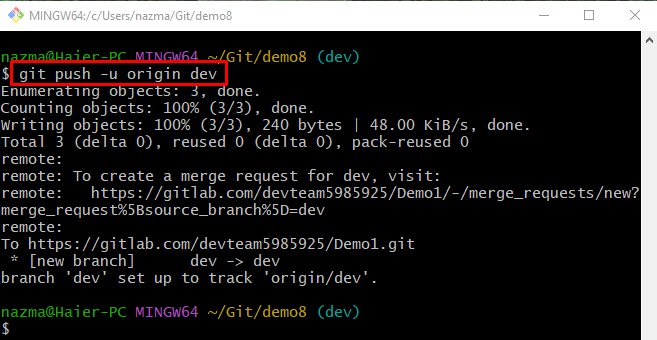
Корак 10: Проверите гурнуте промене
На крају, преусмерите на свој ГитЛаб сервер и проверите доле истакнуту поруку која указује да су локалне промене успешно унете:
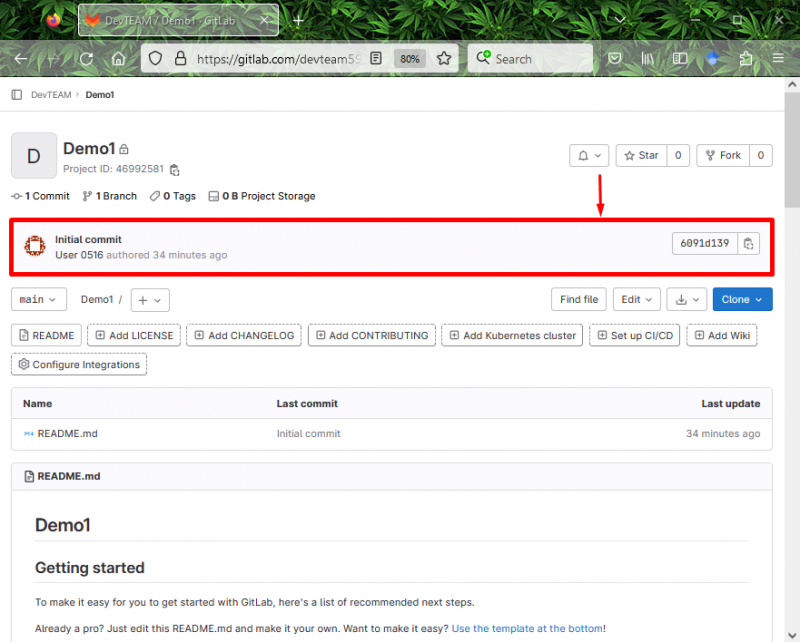
То је све о употреби ГитЛаб-а.
Закључак
Да бисте користили ГитЛаб удаљени хост са локалном машином, прво се пређите у Гит локално спремиште и иницијализујте га. Затим направите нову датотеку, пратите је и сачувајте промену у Гит спремишту. Затим пређите на ГитЛаб налог и копирајте жељени УРЛ удаљеног пројекта. Након тога, покрените „ гит ремоте адд <ремоте-наме> <ремоте-урл> ” за додавање удаљене УРЛ адресе. На крају, извршите „ гит пусх -у <име-удаљеног> <име-гранке> ” за промену свих локалних промена на ГитЛаб сервер. Овај чланак је показао како се користи ГитЛаб.